Vous vous demandez donc comment installer kontakt 5 dans fl studio?
Eh bien, laissez-moi vous montrer comment faire cela en 5 étapes de base:
- Assurez-vous que Kontakt 5 est installé localement
- Ouvrez le gestionnaire de plugins dans FL studio
- Configurez le dossier de recherche pour Kontakt 5
- Scannez la liste des plugins
- Localisez kontakt 5 dans la liste des plugins
De plus, je vais vous montrer une étape bonus pour le configurer afin que Kontakt soit facilement accessible .
Faisons-le!
- Première étape – Assurez-vous d’avoir installé Kontakt 5 à partir de l’application Native Access
- Deuxième étape: Ouvrez le gestionnaire de plug-ins dans fl studio
- Troisième étape – Configurez le dossier de recherche pour FL Studio
- Quatrième étape – Analysez à nouveau la liste des plugins
- Cinquième étape – Localisez le nouveau plugin
- BONUS
- CONCLUSION
Première étape – Assurez-vous d’avoir installé Kontakt 5 à partir de l’application Native Access
Lorsque vous ouvrez l’application Native Access, vous voyez quelles applications ont été installées localement sur votre système. Vérifiez donc que Kontakt a été installé localement sur votre machine.
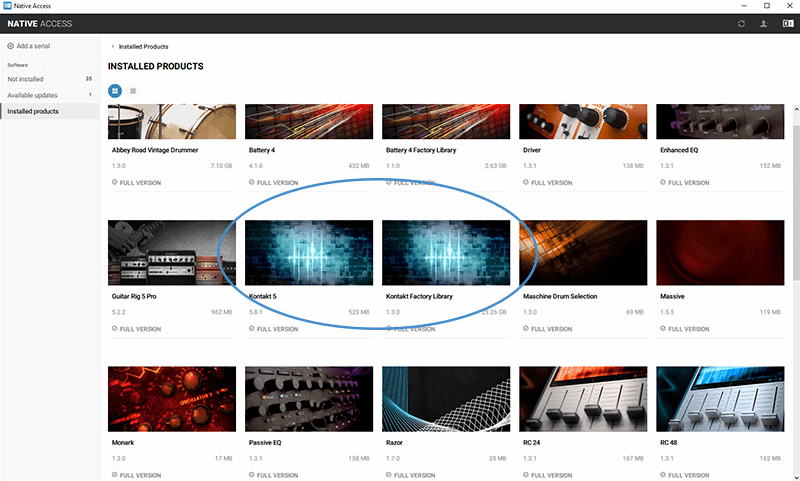
Une fois que vous confirmez cela, cliquez sur l’icône Kontakt. Cela ouvrira un panneau latéral sur le côté droit de votre écran qui affiche quelques onglets. Cliquez sur le deuxième onglet, qui est le chemin d’installation. Notez où se trouve le chemin d’installation VST 64 bits.
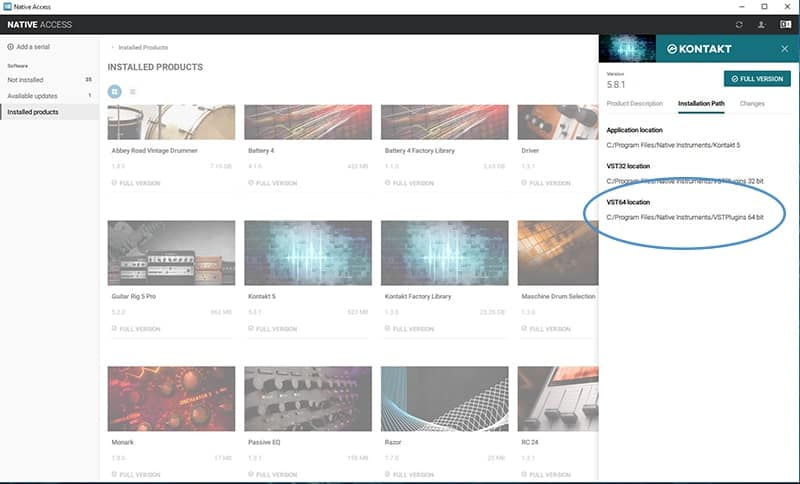
Vous devrez vous souvenir de ce chemin pour la troisième étape.
Deuxième étape: Ouvrez le gestionnaire de plug-ins dans fl studio
Maintenant que vous avez confirmé que kontakt est installé sur votre machine et que vous avez copié l’adresse de chemin d’accès pour le VST 64 bits, ouvrez FL Studio.
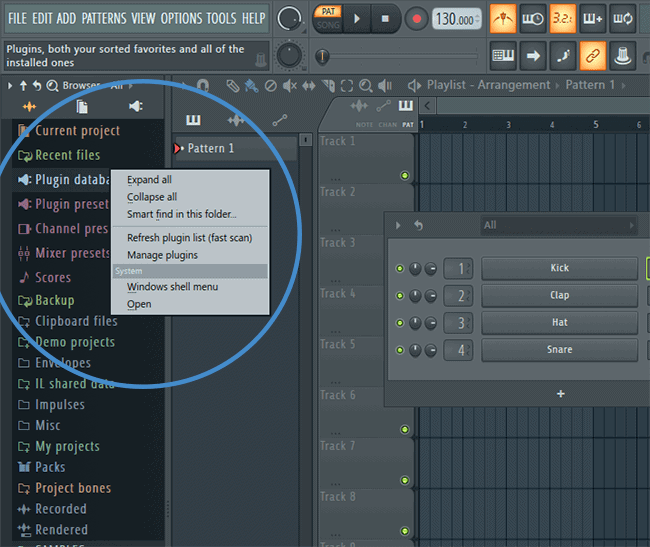
Pour accéder au Gestionnaire de plugins, cliquez avec le bouton droit sur l’élément de menu Base de données de plugins sur le côté gauche de votre écran dans Fl studio. Sélectionnez ensuite l’option Gérer les plugins. Cela fera apparaître la fenêtre du gestionnaire de plug-ins.
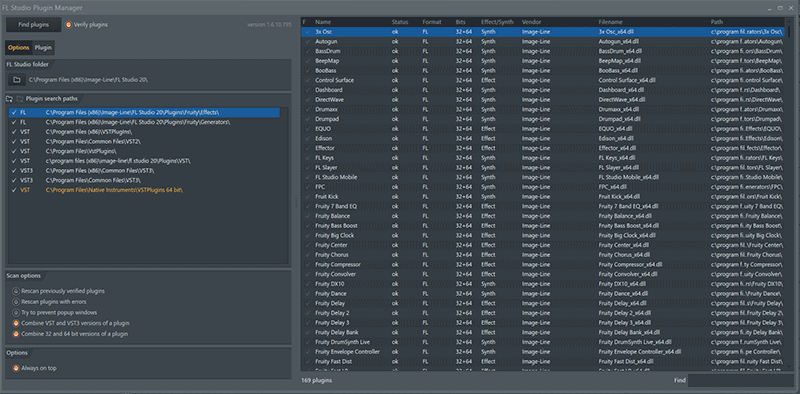
REMARQUES: Si vous ne voyez pas le menu sur le côté gauche de la fenêtre, appuyez sur Alt + F8.
Troisième étape – Configurez le dossier de recherche pour FL Studio
Maintenant que la fenêtre du gestionnaire de plug-ins FL Studio est ouverte, configurons le chemin de recherche pour FL Studio pour trouver Kontakt.
Cliquez sur l’icône dossier dans le menu Chemins de recherche du plugin.
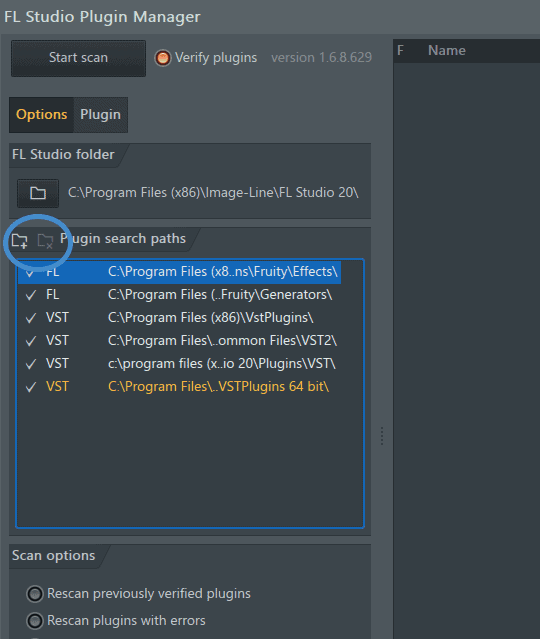
Ensuite, vous souhaitez accéder au dossier que vous avez trouvé précédemment à partir de l’application Native Access.
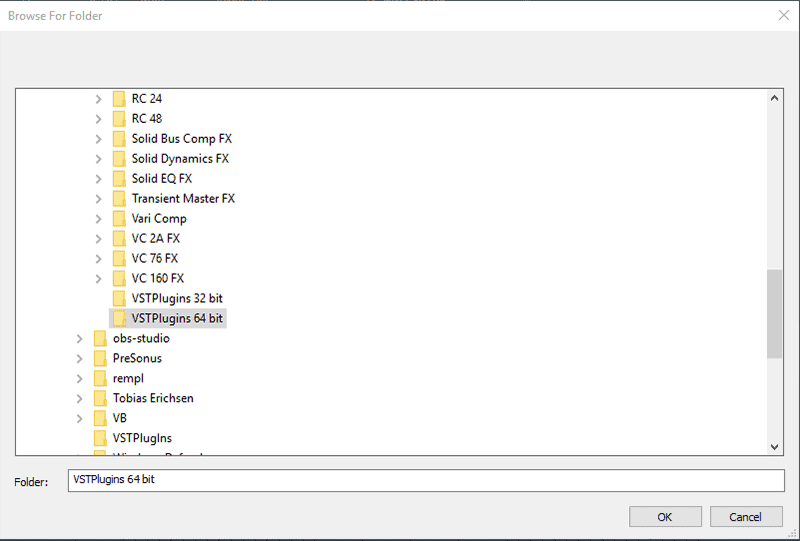
Une fois que vous avez navigué vers le dossier VST 64 bits pour Kontakt, cliquez sur ok.
Quatrième étape – Analysez à nouveau la liste des plugins
Alors maintenant que nous avons dit à FL Studio où chercher le nouveau plugin Kontakt, nous devons faire en sorte que FL Studio analyse à nouveau tous les dossiers pour trouver les nouveaux.
Cliquez sur le bouton Rechercher des plugins en haut à gauche de la fenêtre du gestionnaire de plugins.
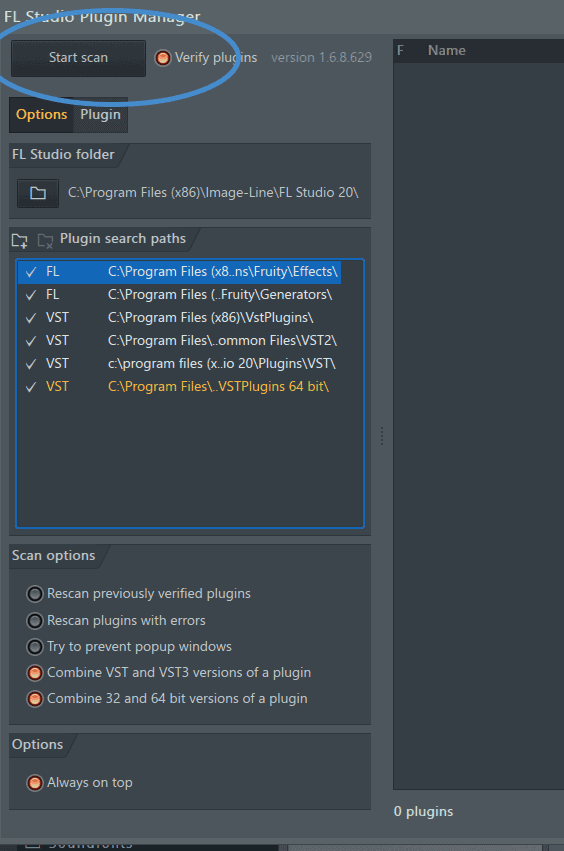
Ce processus prendra un certain temps, alors soyez patient.
Quand c’est fait, vous devriez voir Native Instruments Kontakt apparaître comme un nouveau plugin. Vous saurez que c’est nouveau car le texte sera en jaune sur le côté droit de la fenêtre lorsque vous défilerez vers le bas.
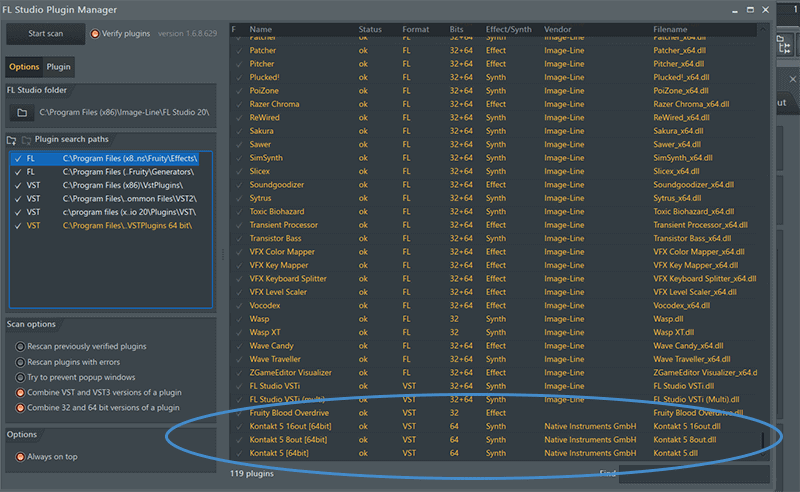
Une fois que vous avez confirmé que FL Studio a maintenant localisé le nouveau plugin, vous pouvez fermer la fenêtre du Gestionnaire de plugins.
Cinquième étape – Localisez le nouveau plugin
Alors maintenant que vous êtes de retour dans la fenêtre principale de FL Studio, nous devons localiser le nouveau plugin.
Dans le menu sur le côté gauche de la fenêtre, trouvez la ligne qui indique Base de données du plugin.
Cliquez dessus.
Puis cliquez sur Installé.
Maintenant, vous devriez voir NOUVEAU comme une option.
Localisez le plugin Kontakt dans cette liste.
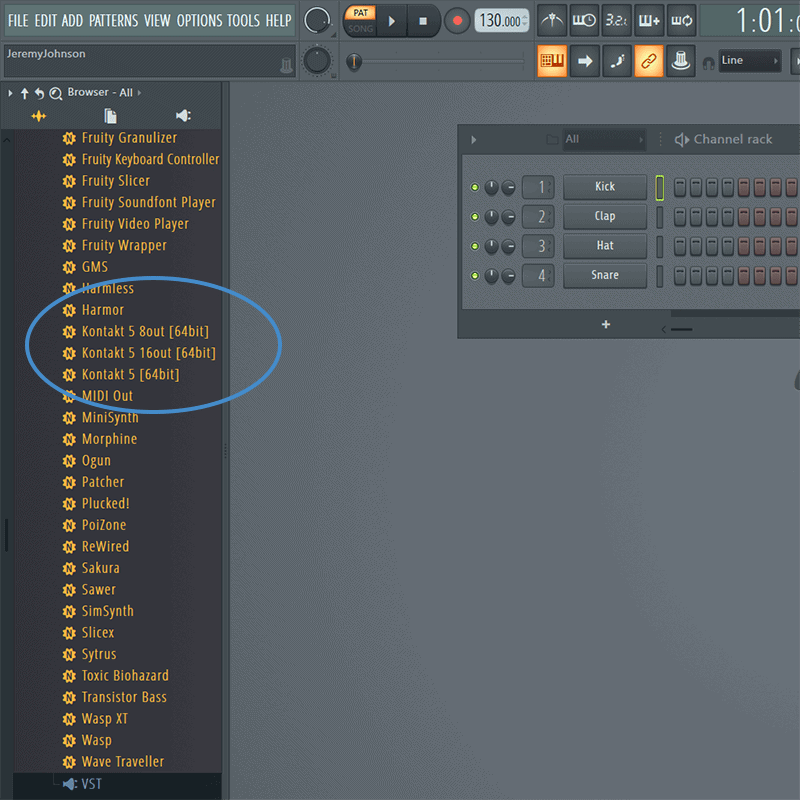
Appuyez sur le bouton F6 pour faire apparaître le rack de canaux.
Faites glisser le plugin kontakt dans le rack de canaux.
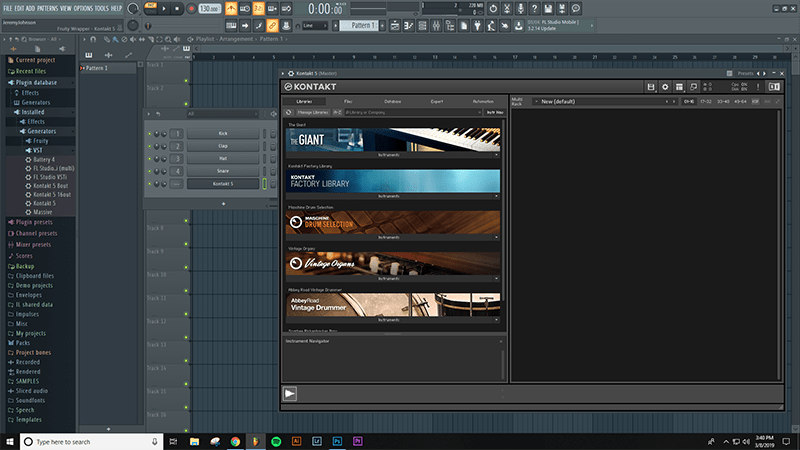
Et maintenant vous avez installé Kontakt dans FL Studio.
Mais nous allons aller plus loin dans la section bonus.
BONUS
Dans le menu de gauche, sous la base de données du plugin, cliquez sur générateurs.
Cliquez maintenant sur Échantillonneurs.
Cela ouvrira une section et vous devriez voir quelques images pour les échantillonneurs tels que DirectWave, Fruity Granulizer et Sampler.
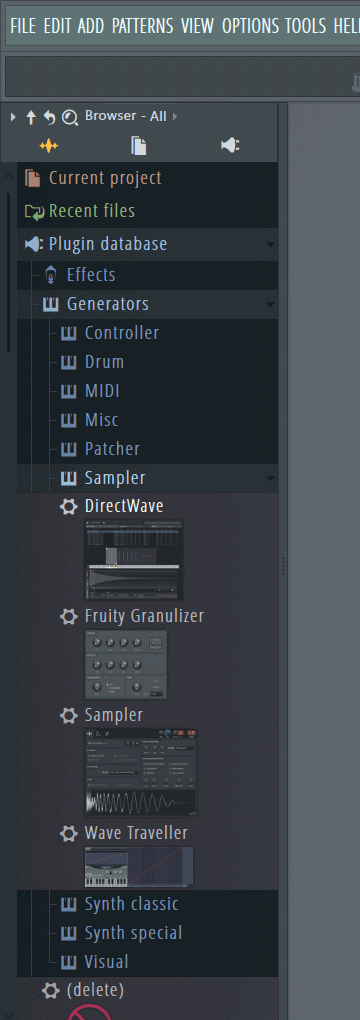
Maintenant de retour sur votre rack de canaux, cliquez sur le plugin Kontakt pour que la fenêtre s’ouvre.
Cliquez maintenant sur la flèche en haut à gauche de la fenêtre, à côté de l’icône d’engrenage.
Cela ouvrira un menu déroulant.
Trouvez la ligne qui dit ajouter à la base de données du plugin (drapeau comme favori).
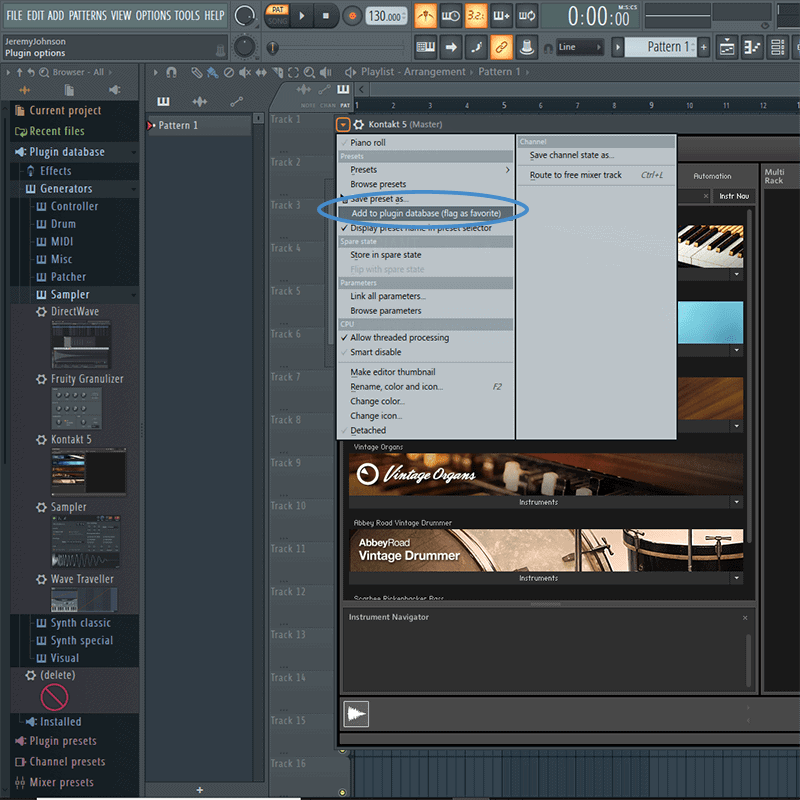
Vous verrez une fenêtre s’afficher indiquant que KONTAKT sera ajouté à cette sous-catégorie: ÉCHANTILLONNEUR.
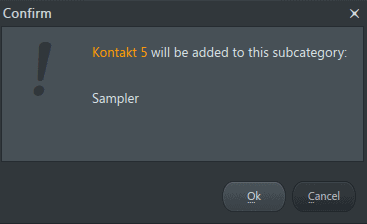
Cliquez sur ok.
Alors maintenant, cliquez sur le X pour que la fenêtre Kontakt se ferme.
Si vous cliquez sur le signe + en bas du rack de canaux, vous verrez maintenant Kontakt 5 sous la catégorie Sampler.
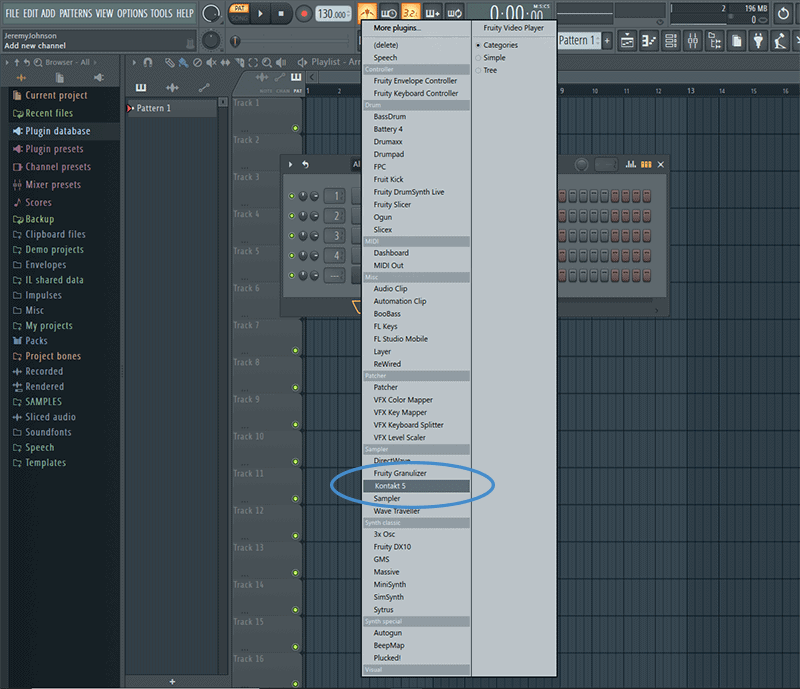
Donc, à partir de maintenant, vous pouvez l’ajouter rapidement sans avoir à naviguer dans le menu de la base de données du plugin pour trouver Kontakt.
Vous pouvez également faire des choses similaires sous des synthés avec un plugin comme Massive ou FM8. Ou chargez d’autres plugins dans d’autres catégories de la même manière.
CONCLUSION
Alors maintenant, vous avez vu exactement comment installer Kontakt 5 dans FL Studio. Et vous savez comment le configurer dans votre menu favoris pour un accès facile.
J’espère que cela vous a été utile.